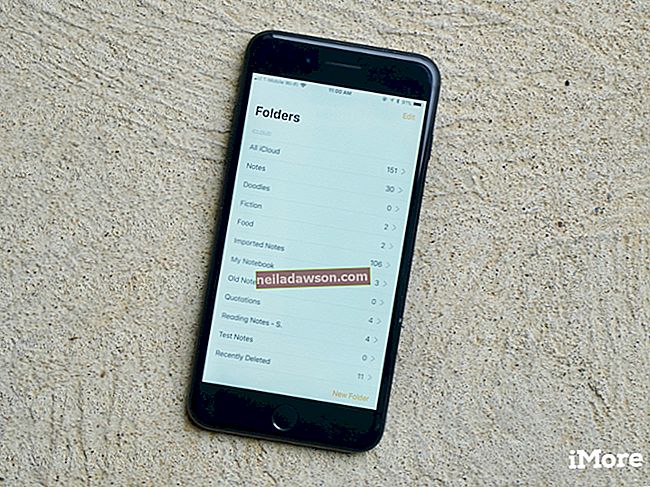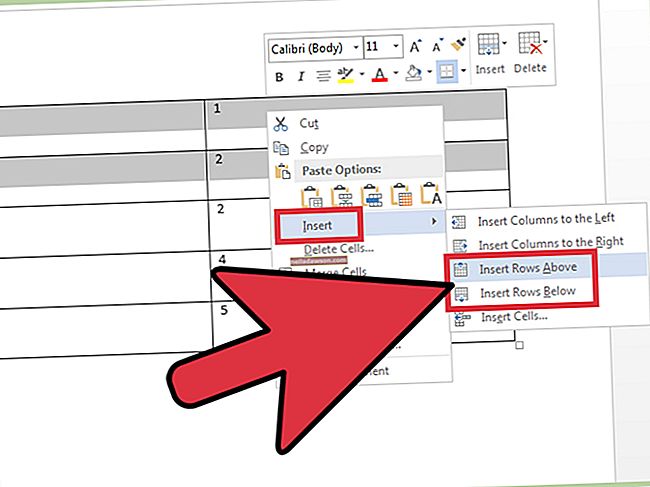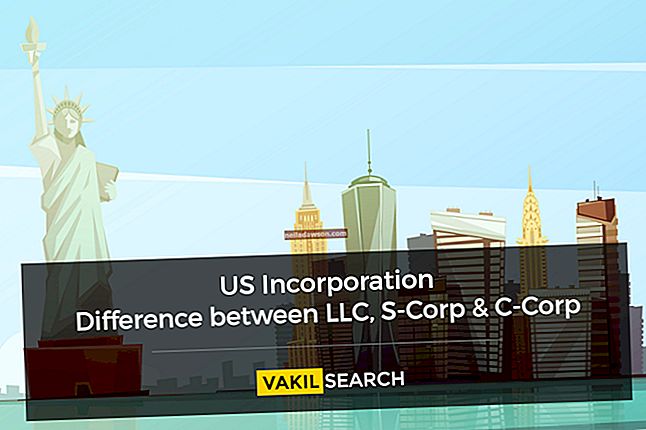IPhonen tekstiviestien oletusnäyttö antaa jokaiselle, joka nostaa laitteesi, lukea osan saamastasi viestistä, mikä vaikeuttaa yritystoimintaan liittyvien viestien pitämistä yksityisinä. Vaihtoehtoisesti voit asettaa puhelimesi niin, että kun ilmoitukset uusista viesteistä näkyvät, ne eivät vie niin paljon näytön tilaa tai ilmoitus ei näy ollenkaan. Voit muuttaa tapaa, jolla iPhone näyttää tekstiviestejä, puhelimesi Asetukset-sovelluksen Ilmoitukset-osassa.
Bannerit
Valitsemalla, että saapuvat tekstiviestit näkyvät bannereina, ne näkyvät ruudussa näytön yläosassa. Viestiruutu ulottuu ruudun leveydelle ja on hieman alle puoli tuumaa pitkä, ja on ihanteellinen, jos et halua, että saapuvat viestisi peittävät suurimman osan iPhonen näytön sisällöstä. Voit ottaa tekstiviestien bannerit käyttöön napauttamalla Asetukset ja sitten Ilmoitukset. Napauta "Ilmoituskeskuksessa" -kohdan alla olevaa "Viestit" -kohtaa ja sitten hälytystyylin alapuolella "Viestit". Tallenna muutokset ja sulje Asetukset-sovellus painamalla Koti-painiketta.
Hälytykset
Hälytykset ovat iPhonen tekstiviestien oletusnäyttötila. Hälytykset näytetään noin kahden tuuman puolitoista tuuman laatikossa näytön keskellä. IPhonen asettaminen näyttämään hälytykset on ihanteellinen, jos haluat näyttää osan viestistä, koska tämä asetus voi näyttää enemmän viestejä kuin bannerimuoto. Voit ottaa tekstiviestien ilmoitukset käyttöön napauttamalla Asetukset ja sitten Ilmoitukset. Napauta "Viestit" ja sitten "Ilmoitukset" hälytystyylin alla. Tallenna muutokset ja sulje Asetukset-sovellus painamalla Koti-painiketta.
Lukitusnäyttö
Voit valita, näytetäänkö viestit iPhonen lukitusnäytöllä. Jos päätät näyttää viestit lukitusnäytöllä, kaikki puhelimesi lukittuina saamasi viestit voivat olla kaikkien puhelimesi noutajien nähtävissä. Vaihtoehtoisesti, jos poistat iPhonen viestien näyttämisen käytöstä lukitusruudussa, sinulle ilmoitetaan uusista viesteistä, kun olet syöttänyt iPhonen salasanan. Voit säätää, näkyykö laitteessasi tekstiviestejä lukitusnäytössä napauttamalla "Asetukset" ja sitten "Ilmoitukset". Napauta "Viestit" ja napauta sitten PÄÄLLE / POIS-kytkintä "Näytä lukitusnäytössä" oikealla puolella, kunnes PÄÄLLÄ näkyy, jos haluat näyttää tekstiviestejä lukitusnäytöllä. Tallenna muutokset ja sulje Asetukset-sovellus painamalla Koti-painiketta.
Esikatsele viesti
"Viestin esikatselu" -ominaisuuden ottaminen käyttöön näyttää niin paljon saapuvasta viestistä kuin mahtuu joko banneri- tai hälytysviestiruutuun. Jos tämä ominaisuus ei ole käytössä, näet silti hälytysruudun tai -bannerin, joka sisältää tekstin lähettäneen yhteyshenkilön nimen ja joko tekstin "iMessage" tai "Tekstiviesti". Voit säätää, näkyykö iPhonessa tekstiviestien esikatselu napauttamalla "Asetukset" ja sitten "Ilmoitukset". Napauta "Viestit" ja napauta sitten PÄÄLLE / POIS-kytkintä Näytä esikatselu -kohdan oikealla puolella, kunnes PÄÄLLE tulee näkyviin, jos haluat näyttää katkelman tekstiviesteistä. Tallenna muutokset ja sulje Asetukset-sovellus painamalla Koti-painiketta.
Ei ilmoitusta
Jos et halua saada ilmoitusta tekstiviesteistä millään tavalla, voit poistaa kaikki ilmoitukset käytöstä. Jos kuitenkin teet tämän, harkitse tunnuskuvakkeiden ottamista käyttöön viestisovelluksellesi, jotta tiedät ainakin, että sinulla on vielä lukematon viesti. Rintamerkit ovat pieniä punaisia ympyröitä, jotka näkyvät sovellusten, kuten Mail-sovelluksen, oikeassa yläkulmassa ja ilmoittavat lukemattomista viesteistä. Voit estää iPhonea näyttämästä ilmoituksia napauttamalla "Asetukset" ja sitten "Ilmoitukset". Napauta "Viestit" ja sitten "Ei mitään" hälytystyylin alla. Napauta ON / OFF-kytkintä Badge App -kuvakkeen oikealla puolella, kunnes ON tulee näkyviin, jos haluat näyttää merkin, joka näyttää lukemattomien tekstiviestien määrän. Tallenna muutokset ja sulje Asetukset-sovellus painamalla Koti-painiketta.